Bom Galera vou mostrar para vocês como ta inserindo um hiper link no Power Point, o Hiper Link serve para Linkar , veicular , um slide para outro slide. Por exemplo veja na imagem abaixo .
Perceba que nessa imagem é o meu primeiro slide com um tema padrão “CURSOS” no conteúdo eu coloquei mais 4 subtemas , para que isso siguinifica que quando eu clicar no subtema numero 1 “CURSO BASICO” vai me direcionar ao slide do curso básico com todas as informações do cursos básicos, e ae por diante, então eu coloco um tema padrão e dentro desse tema faço mais 4 subtemas para direcionar quando for fazer o hiperlink.
Para começar abre 5 slide tudo com o mesmo modelo “TITULO E CONTEUDO” e escolhe um tema padrão , logo em seguida faça mais 4 subtemas , em cada tema criado vai ser um slide para eles ex: CURSO BASICO um slide para ele, DESIGNER GRAFICO um slide para ele oks? Assim que fez todos os slide desejado volta no slide 1 que é como se fosse o menu e seleciona a primeira palavra do seu slide , no caso seria CURSO BASICO
Como mostra a imagem acima. Feito isso aperte a tecla CTRL + K para abrir o painel de controle da opção Hiper Link .
Ira aparecer essa caixa , com as seguintes confirgurações “PAGINA DA WEB OU ARQUIVOS” serve para você veicular uma site da web direto do Power point “COLOCAR NESTE DOCUMENTO” é o que agente vai utilizar nessa parte vamos ta veiculando dentro do programa no caso seria slide por slide , perceba que na parte aonde estar escrito “Selecione um local neste documento” você vai procurar o slide que você selecionou no nosso caso o slide com o nome de CURSOS BASICOS que no caso seria o slide 2 , feito isso da um ok e faça isso com as outras palavras selecionando a palavra conforme o slide.
Logo depois disso vamos ta inserindo os botões de ação , para que serve eles para ta voltando ao inicio da sua apresentação sem você ter que finalizar e abrir denovo, para isso vai na guia inserir, formas, dentro da formas tem a opção chamada botões de ação, e escolhe a opção inicio que é esse símbolo
 11:40
11:40
 Educador Daniel Web Designer
Educador Daniel Web Designer





 Posted in:
Posted in: 



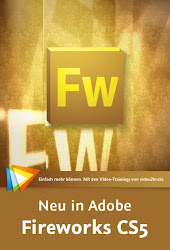




0 comentários:
Postar um comentário